ActiveInbox: werde Google Mail Master
Moinsen! Der geneigte Leser weiss sicherlich, dass ich vor einiger Zeit komplett auf die Oberfläche von Google Mail umgestiegen bin. Ich habe einen ganzen Schwung meiner Umstiegszeremonie verbloggt und weiss aus den Kommentaren, dass es echt noch nützliche Beiträge hier gibt – denn einige sind auch umgestiegen und haben sich ein wenig an meinen Tipps orientieren können.
Nun habe ich wieder ein wenig optimiert und möchte meine Tipps wieder an euch weitergeben. Vielleicht interessiert es ja einen oder anderen. Primär dreht sich der Beitrag ein wenig um GTD, also Getting things done. Finde das immer albern wenn die Leute so reden, von daher: Dinge geregelt bekommen oder Dinge erledigen. Sofern ihr viele Mails bekommt oder ihr an verschiedenen Projekten arbeitet, dann lest weiter. Leute, die Google Mail nutzen, aber nur 1-2 Mails am Tag bekommen, können den Beitrag eigentlich überspringen.
Die Ausgangslage
Ich habe meine Labels minimiert. Weniger ist mehr. Neben wenigen Labels arbeite ich mit Markierungen der Mails. Erfordern Mails eine Interaktion von mir oder meines Gegenübers, so markiere ich sie farblich mit einem Stern. Ich habe die farblichen Sterne wie meine Labels eingerichtet.
So weiss ich auf den ersten Blick, ob eine markierte Mail privaten oder beruflichen Content enthält. Markierte Mails werden in einem zweiten Posteingang direkt auf der Startseite eingeblendet, dies sieht dann so aus:
So sehe ich also, dass es Mails aus allen Bereichen gibt, die irgendeine Form von Interaktion benötigen. Entweder muss ich sie abarbeiten oder ich warte auf Antwort. Doch sehe ich das auf den ersten Blick? Nein! Zwar könnte ich mit weiteren Labels und Markierungen arbeiten (Label „Wartet auf Antwort“ zum Beispiel), aber das würde die Sachen verkomplizieren, denn es sind immer ein paar Klicks, Konversationen in Labels zu ändern (Beantwortet / Unbeantwortet).
Des Weiteren brauchen wir kaum von Projekten sprechen. Für jedes Projekt bräuchten wir wieder Labels, was schnell unübersichtlich werden kann. Wir wären also dauernd irgendwie am Labels und / oder Markierungen wechseln. Klick, Klick, Klick, Klick.
Die Aufgabenstellung
Wir brauchen also eine Möglichkeit, möglichst schnell E-Mails zu markieren und mit Labeln zu versehen. Übersicht über Projekte sind auch gerne gesehen. Ich will nicht viel klicken. Schreibe ich eine E-Mail, auf die ich eine Antwort erwarte, so will ich diese schon beim Schreiben so markieren, dass ich sie nachverfolgen kann.
Des Weiteren will ich möglichst wenige Markierungen in der Inbox haben. Viele markierte E-Mails sehen nach viel Arbeit aus, obwohl ich vielleicht nicht interagieren muss, da ich auf Antwort warte. Trotz alledem bereitet mir persönlich die Ansicht Stress. Es sieht für mich nach Kram aus, den ich erledigen muss. Möglichst schnell, denn ich bin Freund der leeren Mailbox und der erledigten Arbeiten.
Die Lösung
Die Lösung kommt als Erweiterung für Firefox und Google Chrome daher und nennt sich ActiveInbox. Bevor ich zu den einzelnen Aufgaben und Lösungen komme, informiere ich euch über die ActiveInbox. ActiveInbox ist zwar eine Erweiterung, benötigt aber im Gegensatz zu vielen Erweiterungen keinen Zugriff auf euer Mailkonto.
Viele Dienste müsst ihr autorisieren, heisst ihr habt externe Drittanbieter. Ist bei ActiveInbox nicht der Fall. Ihr schleust keine Mails über deren Server oder sonstiges. ActiveInbox bietet auch einen kostenpflichtigen Premium-Service. Glaubt mir, ich arbeite an Projekten und bekomme täglich Hunderte Mails und komme mit der kostenlosen Version zurecht. Die Pro-Version kann euch zum Beispiel Erinnerungsmails mit Datum und so senden. Brauche ich persönlich nicht.
ActiveInbox: Optik und Buttons
ActiveInbox ist eine Erweiterung für Google Chrome und Firefox und ändert die Oberfläche von Google Mail. Ihr werdet neue Schaltflächen vorfinden. Keine Angst, ist nicht zu mächtig. ActiveInbox arbeitet auch nach einem System, dass auf die Label von Google Mail setzt. Diese Label könnt ihr bekanntlich in der Oberfläche ausblenden, sodass sie da nicht stören.
ActiveInbox: antworten und Antworten bekommen
Der Vorteil ist, dass ihr bereits in der Mail Aktionen vornehmen könnt. Beispiel: Ihr schreibt eine Mail und wollt diese markieren, dass diese auf Antwort wartet. Dann klickt ihr schon beim Verfassen auf „Waiting on“. So heisst das Label bei mir, mit dem ich Mails kennzeichne, die von anderen beantwortet werden müssen. Mails auf die ich regieren muss, werden mit „Action“ gelabelt. Kleines Beispiel gefällig?
Ich: Heute Abend Party bei Mirco?
Da ich Antwort erwarte, klicke ich auf „Waiting on“.
Sören: Klar, bringst du Bier mit?
Ich muss antworten, klicke in der E-Mail also auf „Action“. ActiveInbox ändert selbständig das Label von Waiting on auf Action.
ActiveInbox: Projekte
Ihr seht im Screenshot, dass man Mails direkt einem Projekt zuordnen kann. Sofern ihr an Projekten arbeitet, könnt ihr also direkt eure Korrespondenzen euren laufenden Projekten zuordnen.
ActiveInbox: die Übersicht
Nun habe ich über Mails und Projekte geschrieben. Doch wo sehe ich denn nun meine ganzen Projekte oder die Mails, die auf meine Antwort warten, oder auf deren Antwort ich warte? ActiveInbox ist Teil eurer Google Mail-Oberfläche:
Ich denke, zu diesem Screenshot muss ich nicht viel sagen, oder? Ihr seht: ich warte auf 10 Antworten, 5 Mails muss ich selber beantworten. Direkt darunter könnt ihr Projekte einsehen. So könnte ich zum Beispiel auch sehen, welche Projekte noch Antworten von mir erwarten.
ActiveInbox: Anmerkungen
Das Ganze baut auf dem Label-System von Google Mail auf. Macht euch nicht kirre, blendet die Labels in der Oberfläche aus. Wenn ihr mal einen Blick auf meinen Screenshot mit den Sternchen-Markierungen werft, dann seht ihr da 7 weitere Labels, die ich nicht anzeigen lasse, weil sie zur ActiveInbox gehören.
ActiveInbox: Tipps & Tricks
Macht euch nicht irre und sucht nach der Möglichkeit, Projekte & Co zu löschen. Ich sagte ja bereits: es basiert auf dem Labelsystem von Google. Dieser Action-Waiting-on-Kram ist das Label S wie Status. Projekte haben P wie Projekt. Dementsprechend könnt ihr auch gerne von Hand munter Beschriftungen und so in den Labels von Google anlegen. ActiveInbox erkennt das dann und pflegt das ein.
Wer also lieber deutsche Bezeichnungen will: macht ruhig. Einfach in die Label-Verwaltung gehen und ändern.
ActiveInbox: Einstellungen und Screenshots
ActiveInbox bietet selber natürlich Einstellungen. Diese sind eigentlich relativ einfach zu verstehen. Ich habe euch mal vorab ein paar Screenshots gemacht. Sieht komplizierter aus als es ist.
Zusammenfassung
Ihr seht: ob Projekte oder andere Bezeichnungen, es liegt an euch wie ihr den Kram benennt. Für mich zählt: ich bekomme ein mächtiges Werkzeug kostenlos in die Hand gedrückt um meine Arbeiten zu erledigen oder diese zu tracken. Einen Nachteil will ich euch natürlich nicht vorenthalten: Es ist eine Erweiterung für Chrome und Firefox. Ihr werdet also unter Android oder auf dem iPad nicht viel davon sehen. Nur die Labels. Aber wer wie ich nur S wie Status und P wie Projekt nutzt, der wird sicherlich nicht die Übersicht verlieren können.
Blut geleckt und auch mal weg vom herkömmlichen Desktop-Client wie Windows Live Mail Outlook, Thunderbird & Co? Lest euch Beiträge zu Google Mail & Co durch!
Anleitung zur Einrichtung eines Familienkalenders über Google mit vielen Systemen
Mail to legt Google Mail als Standard fest
Google Chrome: Kalender als Erweiterung
Google Mail: Automatisch fortfahren
Google Mail als Standard für Mac OS X und Windows
Better Google Tasks: Aufgaben im Auge behalten
Google Mail: Versand einer E-Mail rückgängig machen
Google Mail: Threading deaktivieren
Mehrere Signaturen mit WiseStamp
Googlemail Tipps & Tricks Fortsetzung
Google Mails: E-Mails importieren
Google Mail: so fängt man richtig an
Google Mail: Konversationen tracken
Google Mail: mehrere Konten in einem Browser / Session
Google Mail: Anhänge per Drag und Drop
Google Mail: Filter importieren und exportieren
Google Mail: Bilder und Anhänge per Drag & Drop in die Mail einfügen













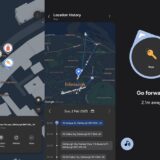

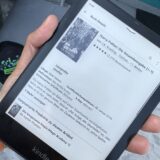


Hi, interessanter Artikel und mit sehr viel Mühe geschrieben. Lesezeichen gesetzt.
Danke dafür! (Von einem, der zu 80% Thunderbird benutzt und zu 20% Gmail 🙂 )
Super Sache. Ist in meinem Fall nun nicht die ArchiveInbox geworden, aber habe mir das nun recht gut mit Labels hinbiegen können. Danke sehr, mehr davon! 🙂
Hey Caschy,
ich bin selbst komplett auf GMail umgestiegen und lese mit Begeisterung deine Artikel dazu. Leider habe ich noch keine richtige Lösung gefunden um die E-Mails aus der Cloud zumindest zur Sicherheit als Kopie in der TimeMachine zu haben. Das mache ich bisher über die Mail.app (starten, warten bis alle E-Mails gefetcht wurden, beenden). Magst du vielleicht zu dem Thema für uns Apple-Jünger eingehen? Für Windows hast du ja schon mal über so ein Tool geblogged. 🙂
Danke, mach weiter so und viele Grüße!
Hi, ich bin vor geraumer Zeit ebenfalls voll auf Gmail umgestiegen. Deine Beiträge waren immer sehr hilfreich, auch dieser. Dank dafür.
Auch wenn ich meinen Exchange nicht hergeben will und werde, lese ich trotzdem immer gerne die Gmail Artikel. 🙂
Hat zwar jetzt nur am Rande mit dem Artikel zu tun aber könntest du mir bitte trotzdem verraten, wie das Chrome Theme heißt, was du verwendest? Suche schon lange so ein Theme, dass die Titelleiste so elegant schwarz hat. Hab dein ganzes Blog durchsucht – vergeblich.
Werde ActiveInbox auch mal vertesten, das sieht ja richtig vielversprechend aus.
Cashy, kennst du schon http://www.0boxer.com? Ist ein Spiel das auf GMail basiert.
Hmh, hört sich interessant an. Ist aber noch nicht mir FF4 kompatibel 😛
@Max
etwa so? http://goo.gl/NJPaM
Als GoogleApps Benutzer sind solche Tipps & Tricks immer Gold Wert !
Super Artikel, super verständlich geschrieben – Bitte mehr davon und immer wieder gerne !
Danke für den Artikel. Ich habe die Erweiterung sogleich installiert. Wunderbar!
Ich bin ebenfalls vor ein paar Wochen komplett auf Google Mail / Apps umgestiegen und habe den Schritt nicht bereut. Solche Tipps sind immer Gold Wert, da sich merkwürdigerweise doch noch nicht allzu viele mit dem Thema beschäftigen und gute Erweiterungen nicht so schnell bekannt werden. Was ich derzeit noch nutze ist producteev.com – eine Google Apps-Erweiterung, ebenfalls mit umfangreichen Sternchen, Labels und Tools zur Task und Projektverwaltung. Integriert direkt in Gmail Apps und funktioniert browserunabhängig.
Dankeschön.
Eine kurze Frage hätte ich aber doch noch an den Gmail Papst. Gibt es in Gmail eine Möglichkeit bzw. für Gmail eine Extension, mit der man aus Daten in einer Mail einen Kalendereintrag erstellen kann. So ala Data Detectors in Mail.App.
Sowas fehlt mir noch zu meinem absoluten Glück.
Danke und Gruß,
Michael
Mööööööööööööööööööööööööööö…. 🙁
Wieder nix für Opera.
Hallo Caschy,
Habe jetzt nachdem dieser Blogbeitrag Monate bei mir in „Readit Later“ lag, das mal probiert. Finde es auch wirklich gut.
Allerdings habe ich eine Frage, für die ich noch keine Lösung gefunden habe. Du schreibst: „… Da ich Antwort erwarte, klicke ich auf Waiting on“. Wenn ich in einer Mail genau das tue, muss ich erst manuell aus meinen Labels „S/Waiting on“ auswählen. Deiner Beschreibung entnehme ich jedoch, das das bei Dir mit einem Klick funktioniert. Stimmt da bei mir was in den Einstellungen nicht, muss ich die Schaltfläche „Waiting on“ irgendwie mit dem Label verknüpfen? Und wenn ja wie?
Vielen Dank für eine Antwort im Voraus.
Ciao Dirk
Hi Dirk, in den Einstellungen kannst du doch die Leiste aktivieren, sieht dann so aus:
http://d.pr/ZJD0
Vielen Dank für die schnelle Hilfe und die vielen Tipps hier.
Ciao